1、首先我们打开一个工作样表作为例子。如图所示,对品名列中,我们就是一列不连续的单元格数据。

2、常规的手动填充,我们可以对三个数据进行操作,不仅浪费时间,而且会发生误操作的可能性,比如覆盖掉了原有的数据。如:
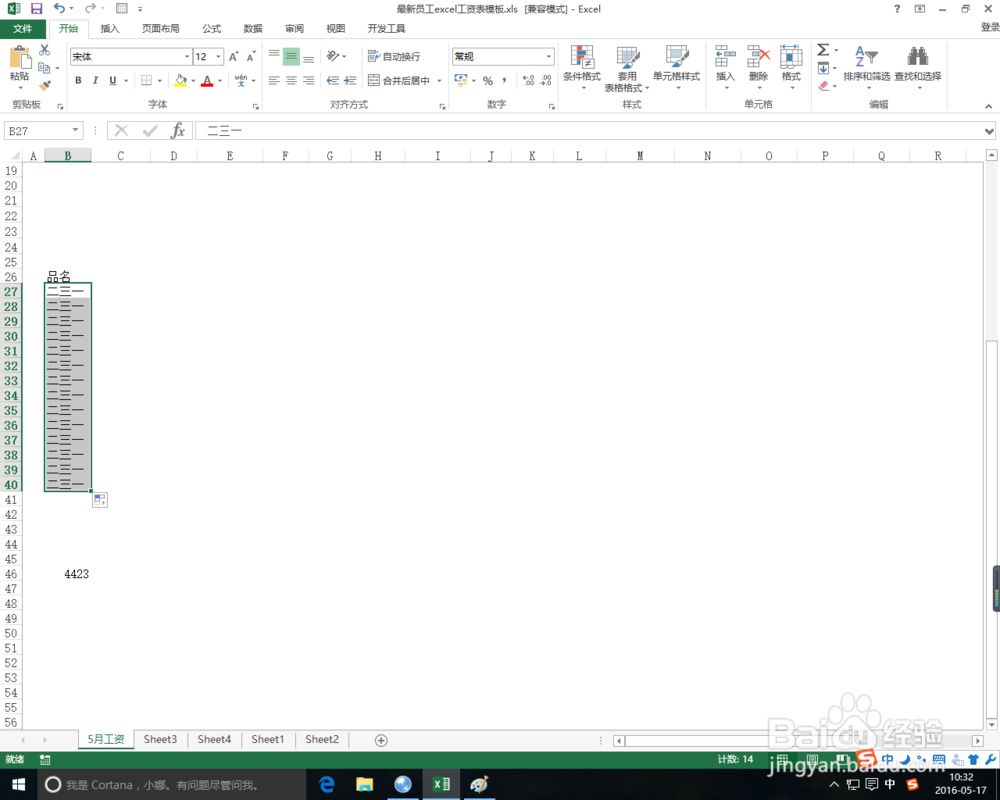
3、我们可以避免这种情况,使用定位功能,选择好需要填充的区域单元格范围。在开始标签面板中的查找与选择下拉菜单中打开定位条件。
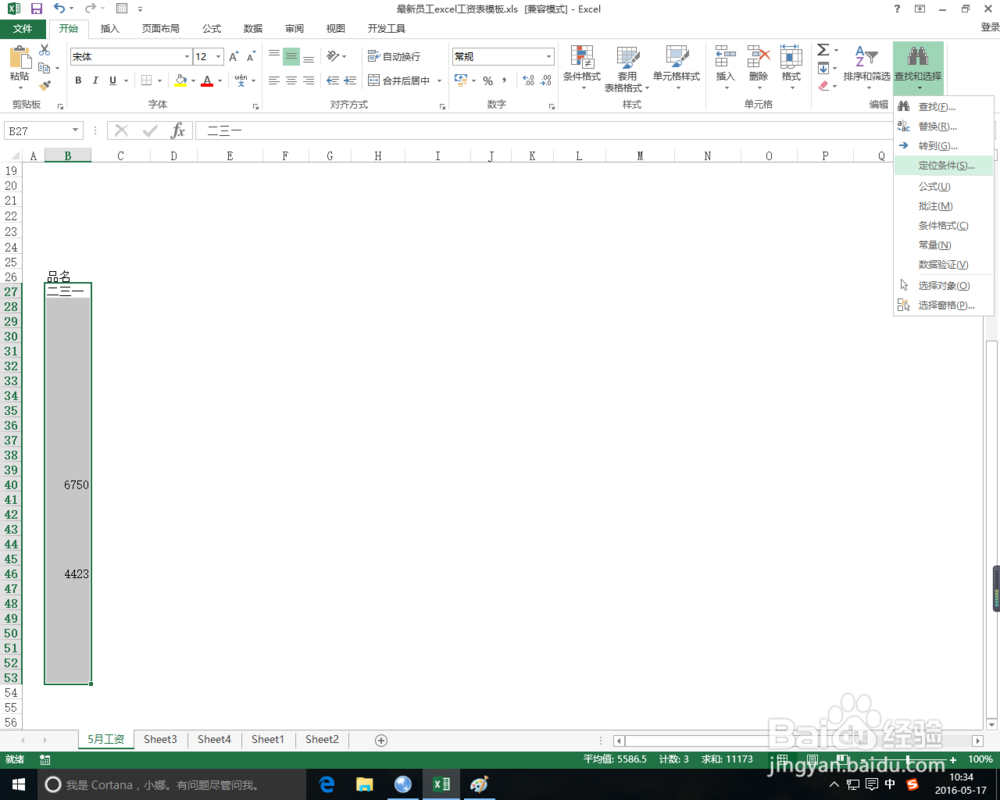
4、在定位条件面板中选择定位空值。

5、确定以后,在需要填充的单元格中输入公式引用单元格。记住确定的时候要使用ctrl+enter。

6、我们看到上图中虽然填充成功,但是并不完全,最后一个数字并没有填充到,这是因为我们在定位的时候,没有定位到正确的空值范围。所以我们要输入一个辅助序列来帮助我们定位。

7、灰色部分就是我们所选定的区域单元格,重新再次填充。这次就能得到我们需要的结果。

8、最后还有最重要的一步,我们需要选择所有的填充单元格,并复制粘贴一次成为数值。避免在使用过程中,变成了引用单元格造成数据错误引用。
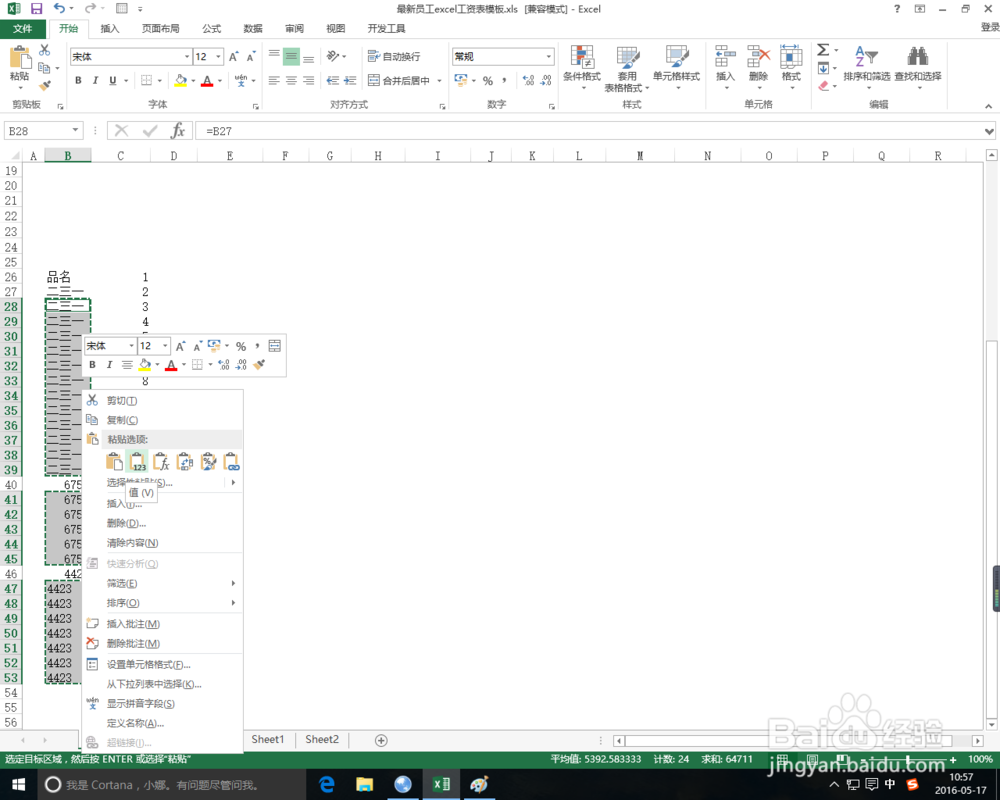
9、先写到这里了,谢谢大家的观看。祝大家生活愉快。小编还有许多其他的经验可以观看,如果无法解决问题可以联系小编进行咨询。看不清楚图片的可以点击放大再看哦。
